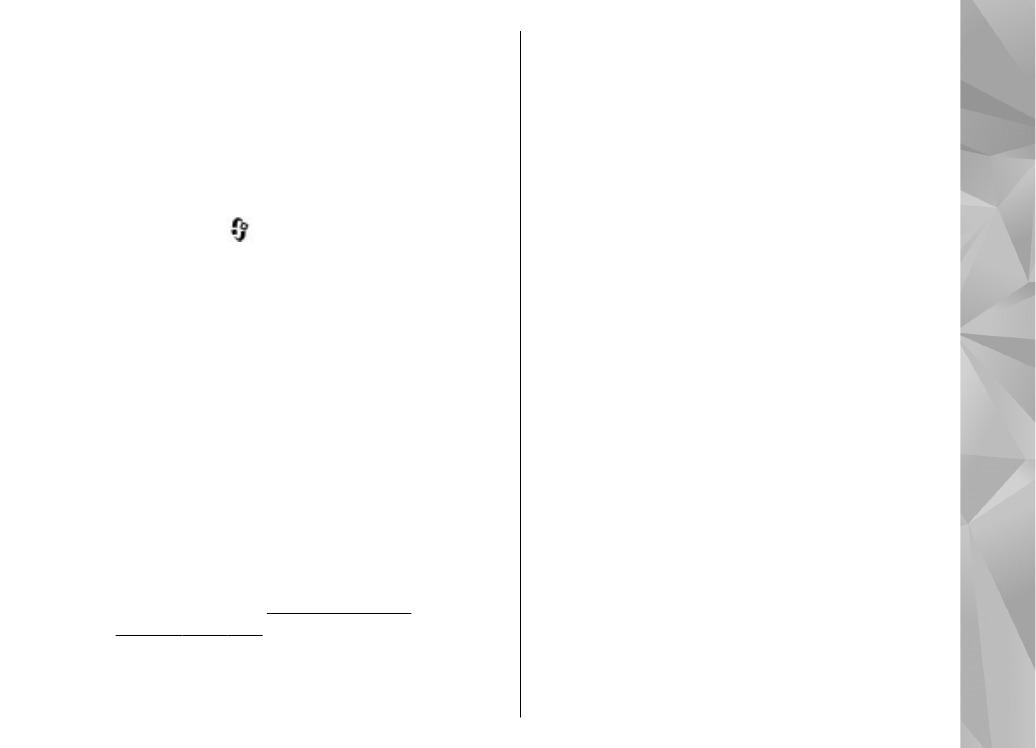
Kapcsolat beállításai
Nyomjuk meg a
gombot, és válasszuk az
Üzenetek
>
Opciók
>
Beállítások
>
>
Postafiókok
menüpontot, a postafiókot, majd a
Kapcsolatbeállítások
parancsot.
A beérkező e-mail beállításainak módosításához a
Bejövő e-mail
menüpontban válasszunk a
következő lehetőségek közül:
●
Felhasználónév
— Írjuk be a szolgáltatótól
kapott felhasználónevet.
●
Jelszó
— Adjuk meg a jelszót. Ha ezt a mezőt
üresen hagyjuk, a jelszavunkat meg kell adnunk,
amikor csatlakozunk a távoli postafiókhoz.
●
Bejövő e-mail szervere
— Írjuk be az e-mail
üzeneteket fogadó e-mail szerver IP-címét vagy
gazdanevét.
●
Hozzáférési pont
— Internet-hozzáférési pont
(IAP) kiválasztása.
Lásd „Hozzáférési
pontok”. old. 200.
●
Postafiók neve
— A postafiók nevének
megadása.
●
Postafiók típusa
— Azt az e-mail protokollt adja
meg, amelyet a távoli postafiók szolgáltatója
javasol. A következő lehetőségek választhatók:
POP3
és
IMAP4
. Ez a beállítás nem módosítható.
●
Biztonság
— Válasszuk ki a távoli postafiókkal
létesített kapcsolat biztonságát szavatoló
biztonsági beállításokat.
●
Port
— Port megadása a kapcsolat számára.
●
APOP biztons. bejelentk.
(csak POP3
esetén) — A POP3-protokollal együtt használva
titkosíthatjuk a postafiókhoz történő
kapcsolódás közben a távoli e-mail szervernek
elküldött jelszót.
Az elküldött e-mail üzenetek beállításainak
módosításához a
Kimenő e-mail
menüpontban
válasszunk a következő lehetőségek közül:
●
Saját e-mail cím
— A szolgáltatótól kapott e-
mail cím megadása.
●
Kimenő e-mail szervere
— Írjuk be az e-mail
üzeneteket küldő e-mail szerver IP-címét vagy
gazdanevét. Lehet, hogy a szolgáltatónak csak a
kimenő e-mail szerverét tudjuk használni.
További tájékoztatásért forduljunk a
szolgáltatóhoz.
A
Felhasználónév
,
Jelszó
, a
Hozzáférési pont
, a
Biztonság
és a
Port
beállításban megadott értékek
megegyeznek a
Bejövő e-mail
postafiók
beállításaival.
157
Üzenetek